电脑分辨率怎么调win10 如何更改电脑分辨率win10
更新时间:2024-03-08 11:39:14作者:qiaoyun
电脑的分辨率都是默认设置好的,不过如果觉得电脑屏幕显示不大正常的话,就可以调整分辨率来解决,可是有很多win10系统用户不大熟悉电脑分辨率怎么调吧,其实操作方法并不会难,如果你也想操作的话,可以跟着笔者的步伐一起来看看win10更改电脑屏幕的详细方法吧。
方法如下:
1、在win10桌面右键点击,选择设置的选项进入。
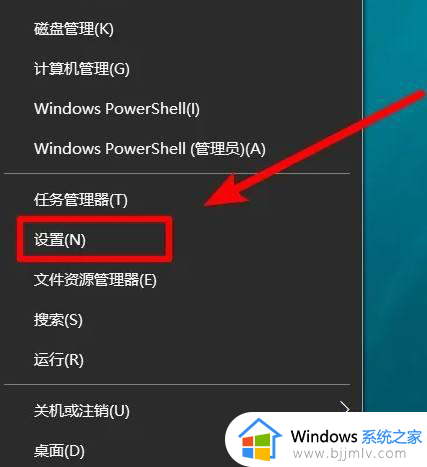
2、点击进入后,在设置界面,点击系统的选项进入。
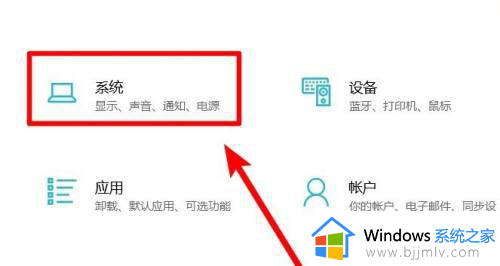
3、进入系统界面后,我们选择分辨率的选项进入。
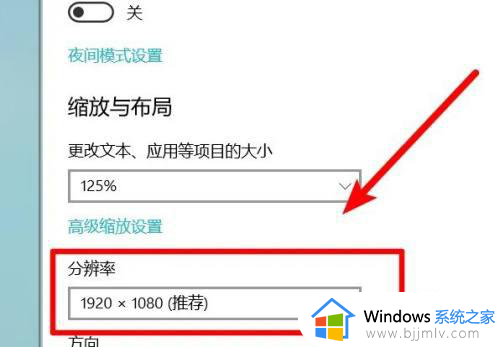
4、点击进入后,选择下方的需要调整的分辨率,点击应用。
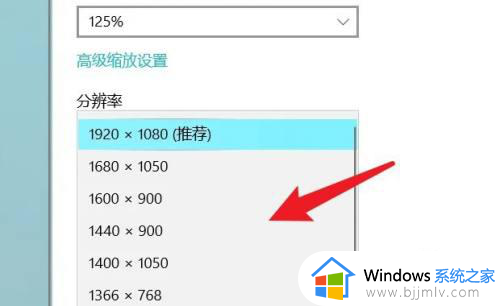
以上给大家介绍的就是如何更改电脑分辨率win10的详细内容,有一样需求的话可以学习上面的方法步骤来进行更改,希望帮助到大家。
电脑分辨率怎么调win10 如何更改电脑分辨率win10相关教程
- win10电脑屏幕分辨率怎么调 win10如何调整屏幕分辨率
- win10电脑分辨率怎么调最佳 win10显示器分辨率多少合适
- win10更改屏幕分辨率的方法 win10如何更改屏幕分辨率
- 电脑windows10分辨率怎么调 windows10电脑分辨率如何调最佳
- win10修改屏幕分辨率设置步骤 win10如何更改屏幕分辨率
- win10无法更改分辨率怎么办 win10不能修改分辨率处理方法
- 软件分辨率与电脑不符win10怎么办 win10软件分辨率和电脑分辨率不同处理方法
- win10桌面分辨率调不了怎么办 win10分辨率调整不了如何解决
- win10电脑分辨率不小心调最高黑屏如何处理 win10电脑分辨率调最高黑屏了怎么办
- win10电脑分辨率突然变大了调不了怎么办 win10无法调整电脑分辨率如何解决
- win10如何看是否激活成功?怎么看win10是否激活状态
- win10怎么调语言设置 win10语言设置教程
- win10如何开启数据执行保护模式 win10怎么打开数据执行保护功能
- windows10怎么改文件属性 win10如何修改文件属性
- win10网络适配器驱动未检测到怎么办 win10未检测网络适配器的驱动程序处理方法
- win10的快速启动关闭设置方法 win10系统的快速启动怎么关闭
win10系统教程推荐
- 1 windows10怎么改名字 如何更改Windows10用户名
- 2 win10如何扩大c盘容量 win10怎么扩大c盘空间
- 3 windows10怎么改壁纸 更改win10桌面背景的步骤
- 4 win10显示扬声器未接入设备怎么办 win10电脑显示扬声器未接入处理方法
- 5 win10新建文件夹不见了怎么办 win10系统新建文件夹没有处理方法
- 6 windows10怎么不让电脑锁屏 win10系统如何彻底关掉自动锁屏
- 7 win10无线投屏搜索不到电视怎么办 win10无线投屏搜索不到电视如何处理
- 8 win10怎么备份磁盘的所有东西?win10如何备份磁盘文件数据
- 9 win10怎么把麦克风声音调大 win10如何把麦克风音量调大
- 10 win10看硬盘信息怎么查询 win10在哪里看硬盘信息
win10系统推荐